Генератор штрих кодів
- Маленьке наукове відступ
- Завантаження генератора штрих кодів
- Установка штрифт для друку штрих кодів
- Запуск генератора штрих кодів
- Як це працює
- Післямова
+7 (962) 919-86-60 
Тіріка-Магазин
У цій статті розповідається, як згенерувати штрих коди для товарів вашого магазину. Тут же ви зможете скачати безкоштовний файл Excel, за допомогою якого ви зможете згенерувати потрібну кількість штрихкодів і роздрукувати їх на звичайному принтері або на принтері етикеток.
Маленьке наукове відступ
У світі існує кілька (до десятка або трохи більше) різних систем штрих кодування товару. Серед цих систем нас з вами в першу чергу цікавить система EAN13 (абревіатура EAN розшифровується як European Article Number, тобто Європейський Код Товару. Незважаючи на назву, цей код використовується по всьому світу, включаючи Америку, Китай, Японію і всі інші країни світу :), так як саме цією системою кодуються 99.9% товарів у всьому світі.

код EAN13
Код EAN13 складається з тринадцяти цифр, різні місця цієї 13-символьного послідовності мають різний зміст. В рамках цієї статті нам цікаво тільки, що:
- Перші три цифри коду EAN13 кодують країну-виробник товару, наприклад, коди 460-469 ставляться до Росії
- Наступні чотири цифри являють собою код підприємства-виробника товару
- Ще п'ять цифр означають код товару по класифікації виробника
- Ну і, нарешті, остання, тринадцята цифра є контрольною і розраховується за спеціальним алгоритмом

З вищесказаного випливає, що якщо магазину необхідно присвоїти штрих-коди продаваним товарам, ці штрих-коди ні в якому разі не можна придумувати з голови: придумані цифри швидше за все не потраплять в формат EAN13 і сканер штрих кодів просто не прочитає такий штрихкод. Для того, щоб вирішити цю проблему, інститут EAN (розробник стандарту EAN13) передбачив спеціальний діапазон штрихкодів (будь-які штрих коди, що починаються з цифр 200, 201, 202 і так далі аж до 299 і закінчуються правильно розрахованої контрольної цифрою) для использвания всередині магазинів, а ми підготували спеціальний файл Excel, який генерує штрих-коди в цьому діапазоні і пропонує вам їх роздрукувати на принтері.
Завантаження генератора штрих кодів
Для того, щоб генерувати штрих-коди на своєму комп'ютері, вам необхідно скачати безкоштовну робочу книгу Excel для генерації штрих-кодів і зберегти її на жорсткому диску Вашого комп'ютера. Власне, викачаєте ви не просто файл Excel, а архів, що містить три файли:
- Інструкція.doc: інструкція по використанню генератора штрих кодів. Повністю повторює цей текст
- ean13.ttf: файл "штрихкодового" шрифту, який необхідно буде встановити в систему
- Генератор штрих кодов.xls: власне генератор штрих-кодів, виконаний у вигляді робочої книги Excel
скачайте і розархівуйте цей файл на жорсткий диск вашого комп'ютера, після чого приступайте до установки штрихкодового шрифту ean13.ttf в Windows.
Установка штрифт для друку штрих кодів
Зараз вам потрібно встановити в Windows штрифт EAN13.TTF, без якого ви не зможете друкувати штрих-коди. Будь ласка:
У Windows XP і більш ранніх версіях цієї операційної системи:
Виберіть кнопку Пуск, далі Панель Управління, в ній запустите іконку Шрифти
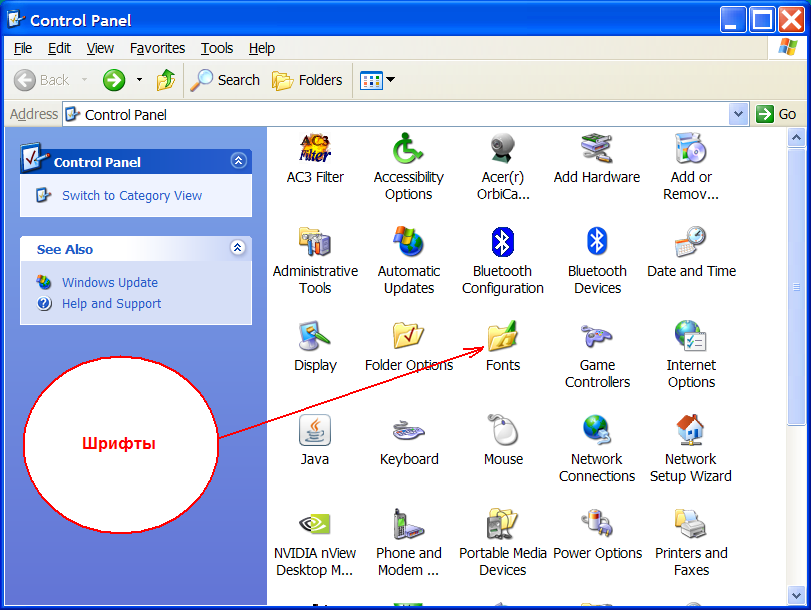
В результаті запуску у вас на екрані з'явиться вікно зі списком встановлених штрифт. Клацніть мишкою пункт меню "Додати новий шрифт" і у вікні виберіть файл штрифт EAN13.TTF, збережений на жорсткому диску (див. Попередню главу).
У Windows 7 і Windows Vista:
У Windows 7 кнопка "додати шрифт" зникла з вікна Шрифти. Знайдіть в провіднику файл шрифту EAN13.TTF, "скопіюйте" його за допомогою правої кнопки миші і потім "вставте" його в список шрифтів Windows ..
Запуск генератора штрих кодів
Тепер штрих кодовий шрифт проинсталлировать в Windows. У тій папці, куди ви розархівували скачаний файли, запустіть подвійним клацанням миші файл Генератор штрих кодов.xls. Можливо, при запуску ви побачите таку картину:
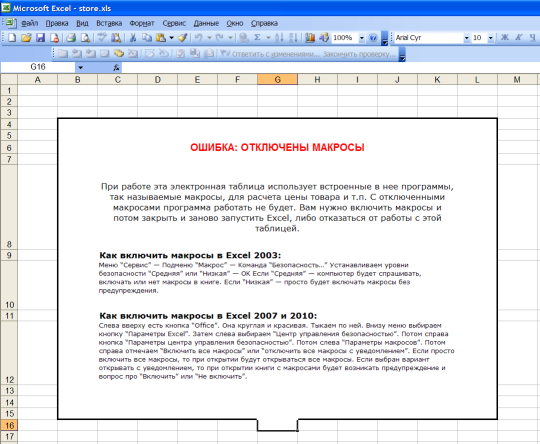
Це означає, що у вашому Office для безпеки комп'ютера вимкнені макроси, і вам необхідно їх включити.
Microsoft Excel - це не тільки система електронних таблиць, але і програма, оснащена потужним вбудованим мовою програмування Vusial Basic for Applications (VBA). За допомогою макросів на VBA (так називаються VBA-програми) можна досягти небачених висот при створенні електронних таблиць, і програмісти, які розробляють програми для Microsoft Office часто цим користуються.
Однак цим користуються не тільки програмісти. Популярність Microsoft Office і міць вбудованого в нього мови програмування привернули до себе увагу хакерів і вірусів з усього світу, начиняють хакерськими подпрограммами електронні таблиці і документи Office і викладають їх в Інтернет. Єдиною мірою, який зміг придумати Майкрософт для безпеки користувачів було відключення запуску макросів за замовчуванням.
Генератор штрих кодів, опис якого ви зараз читаєте, теж є файлом Excel з впровадженими макросами. Ми знаємо, що в цьому файлі шкідливого коду немає (взагалі, наше завдання - продати вам врешті-решт програму Тіріка-Магазин , А не заразити ваш комп'ютер), але довіряти цим словам - вирішувати вам. Якщо ви вирішили нам не довіряти, ви можете далі не читати цю статтю і видалити завантажений файл: на жаль, без макросів скачаний вами файл для генерації штрих-кодів працювати не буде.
Якщо ви вирішили нам довіряти, включите макроси в Excel і "запустіть" скачаний файл Генератор штрих кодов.xls. Коли робоча книга Excel для друку цінників відкриється, ви відразу ж зможете згенерувати штрих-коди після вказівки нескладних настроках генератора:
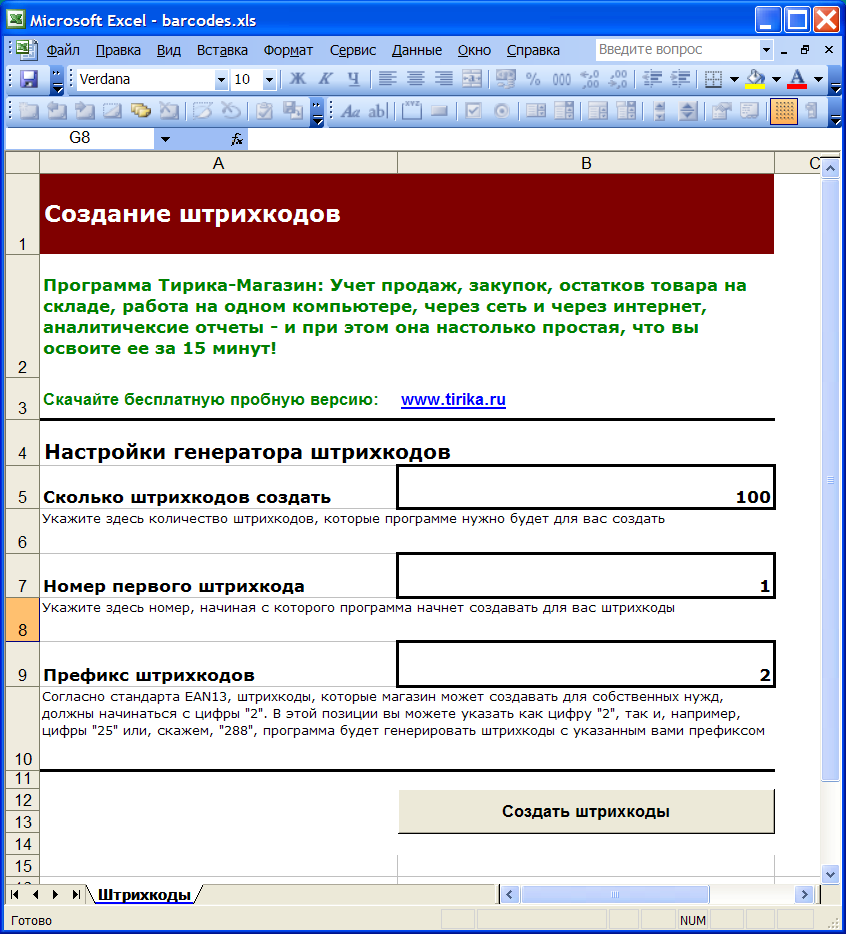
У цьому вікні вам необхідно вказати:
- Скільки штрихкодів створити. Якщо вам потрібно віддрукувати, скажімо, 100 штрих кодів, введіть в рамці праворуч число 100 як показано на малюнку
- Номер першого штрихкоду: якщо ви в перший раз користуєтеся нашим генератором штрих кодів, то вам, напевно, має сенс звернути увагу на рамці праворуч число "1", і тоді програма створить для вас штрих-коди починаючи з цього номера. Якщо ж ви, наприклад, вже надрукували штрих-коди з першого по сотий і вам для нових найменувань товарів в вашому магазині потрібно додрукувати ще, скажімо, 20 штрихкодів для нових товарів, вкажіть в цьому полі число "101" і програма буде нумерувати створювані штрих-коди починаючи з цього номера
- Префікс штрихкодів: Як вже було писано раніше, вам має сенс створювати штрих-коди в діапазоні 200-299. При цьому вам може знадобитися, наприклад, надрукувати окремо штрих-коди з префіксом "200" для товарів і окремо - штрих-коди з префіксом "299" для дисконтних карт покупців. Ця установка дає вам можливість генерувати і друкувати штрих-коди різних діапазонів для різних потреб
Після того, як налаштування генератора штрихкодів буде виконано, ви можете натиснути кнопку Створити штрих-коди. У відповідь на це генератор штрих кодів створить для вас новий лист Excel і заповнить його згенерували штрихкодами (колонка А). Додатково ця програма заповнить колонку B "картинками" штрихкодів, "намальованих" за допомогою того самого шрифту EAN13, який ви завантажили разом з генератором штрихкодів:
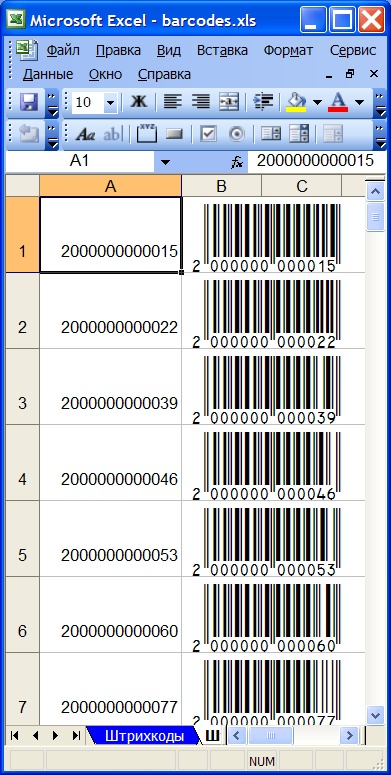
Ви можете роздрукувати цю сторінку на принтері і потім видалити її з робочої книги, а можете видалити навіть не друкуючи: ви завжди можете згенерувати ці штрих коди заново і вам т.ч. просто нема чого зберігати їх на жорсткий диск.
Як це працює
При натисканні кнопки Створити штрих-коди створює новий лист в поточній робочій книзі і заповнює його штрихкодами. Для цього програма читає налаштування генератора штрих кодів і починає формувати штрихкодові послідовності. Для першої послідовності на бере префікс штрихкоду, приєднує до нього справа номер першого штрихкоду з налаштувань, а між ними вставляє стільки нулів, щоб в результаті вийшла двенадцатісімвольная рядок, після чого розраховує за спеціальним алгоритмом і приєднує до неї тринадцяту - контрольну - цифру. Одержаний штрихкод (13 цифр) вона, по-перше, записує в клітинку A1 новоствореного листа робочої книги, а по-друге і після деякого перетворення - в клітинку B1, призначаючи цьому осередку притому шрифт EAN13. Після цього вона аналогічсним чином створює другий штрихкод, використовуючи в якості його "номери" ту ж саму настройку Номер першого штрихкоду, але вже збільшену на одиницю, і та далі - до тих пір, поки загальна кількість створених штрихкодів не зрівняли з налаштуванням Скільки штрихкодів створити . Після цього генератор штрих-коду робить новосозданий лист з згенерували штрихкодами поточним і зупиняється, надаючи пользрвателю можливість роздрукувати створені штрих-коди.
Післямова
Отже, ви спробуєте згенерувати штрих-коди для товарів вашого магазину в Excel, користуючись нашим безкоштовним генератором штрихкодів . Ми бажаємо вам щасливої дороги, зростання продажів вашого магазину - і бажаємо вам перейти на нашу програму Тіріка-Магазин , Яка не тільки вміє генерувати штрих коди, а й взагалі буде вести облік продажів вашого магазину, як тільки ви скачаєте безкоштовну пробну версію за посиланням вище :)
 Наше сотрудничество bikinika.com.ua. С новым казино "Buddy.Bet" вы сможете наслаждаться увлекательными играми и невероятными бонусами. Присоединяйтесь!
Наше сотрудничество bikinika.com.ua. С новым казино "Buddy.Bet" вы сможете наслаждаться увлекательными играми и невероятными бонусами. Присоединяйтесь!